Καλύτερες Εφαρμογές για Έλεγχο της Υγείας του Σκληρού Δίσκου Mac
Ο σκληρός δίσκος του Mac σας είναι ένα από τα πιο ουσιαστικά του συστατικά. Ένας σκληρός δίσκος που αποτυγχάνει μπορεί να μετατρέψει τον Mac υψηλών επιδόσεων σας σε τίποτα περισσότερο από ένα ακριβό διακοσμητικό. Η μάθηση του πώς να ελέγχετε την υγεία του σκληρού δίσκου στον Mac σας είναι ουσιαστική για να αποτρέπετε την απώλεια δεδομένων και να διατηρείτε την απόδοση του συστήματος. Πολλά εργαλεία και βοηθητικά προγράμματα είναι σχεδιασμένα για να σας βοηθήσουν να διατηρείτε την υγεία του σκληρού δίσκου σας. Σε αυτό το άρθρο, πρόκειται να δούμε τις καλύτερες λογισμικές λύσεις για τον έλεγχο της υγείας του δίσκου στον Mac σας ώστε να μπορέσετε να βρείτε τη σωστή εφαρμογή για την περίπτωσή σας.
Σύνοψη των Καλύτερων Προγραμμάτων Ελέγχου Σκληρού Δίσκου Mac
| Κριτήρια αξιολόγησης | Λογισμικό |
| 💗 Καλύτερο συνολικά | DriveDx |
| 🌡 Καλύτερο για παρακολούθηση S.M.A.R.T. | Disk Drill |
| ⚙ Καλύτερο για επισκευή δίσκων | Βοήθημα δίσκων |
| 📉 Καλύτερο για δοκιμές ταχύτητας | Blackmagic Disk Speed Test |
| 🛡 Καλύτερα επιπλέον χαρακτηριστικά | Disk Drill |
| 📊 Καλύτερα στατιστικά δίσκου | iStat Menu |
| 💽 Καλύτερο για απελευθέρωση χώρου στον δίσκο | CleanMyDrive 2 |
Γιατί Πρέπει να Δοκιμάσετε τους Δίσκους του Mac σας;
Η κατοχή ενός σκληρού δίσκου (HDD) ή ενός δίσκου στερεάς κατάστασης (SSD) με καλή απόδοση είναι κρίσιμος παράγοντας για τη συνολική απόδοση και λειτουργικότητα του Mac ή MacBook σας. Ένας δίσκος σε κακή κατάσταση μπορεί να οδηγήσει σε πιο αργό χρόνο ανταπόκρισης του συστήματος και τελικά μπορεί να οδηγήσει σε απώλεια δεδομένων. Το χειρότερο σενάριο είναι ότι ο δίσκος σας παύει πλήρως να λειτουργεί και δεν μπορείτε να εκκινήσετε τον υπολογιστή σας.
Η τακτική δοκιμή των δίσκων του Mac σας μπορεί να σας δώσει μια ένδειξη όταν η συσκευή δεν λειτουργεί βέλτιστα. Μπορείτε επίσης να θέλετε να δοκιμάσετε τον δίσκο για να καθορίσετε το εύρος της βλάβης ή της διαφθοράς αν αρχίσετε να αντιμετωπίζετε προβλήματα όπως τα λείποντα αρχεία. Είναι ανόητο να αγνοείτε οποιαδήποτε σημάδια ότι ο δίσκος σας μπορεί να λειτουργεί ελλειπώς. Η αποτυχία να δράσετε γρήγορα μπορεί να οδηγήσει σε κατάσταση απώλειας δεδομένων που θα μπορούσε να έχει αποφευχθεί με κάποιες προληπτικές ενέργειες.
Πώς να Ελέγξετε την Κατάσταση του Σκληρού Δίσκου σε ένα Mac
Υπάρχουν πολλοί τρόποι να ελέγξετε την υγεία του σκληρού δίσκου στο Mac σας. Μπορείτε να σαρώσετε τον δίσκο στο Mac σας για να διαπιστώσετε αν υπάρχουν σφάλματα ή κακές τομές στη συσκευή με έναν δοκιμαστή HDD για Mac όπως Βοήθημα δίσκων ακολουθώντας μια απλή διαδικασία.
Ακολουθήστε τα επόμενα βήματα για τον Έλεγχο της Υγείας του Σκληρού Δίσκου σε Mac:
- Ανοίξτε Βοήθημα δίσκων, που βρίσκεται στον φάκελο /Applications/Utilities.
- Επιλέξτε τον δίσκο από τις διαθέσιμες συσκευές.
- Κάντε κλικ στο Πρώτες Βοήθειες για να ελέγξετε τον δίσκο για σφάλματα.

- Κάντε κλικ στο “Verify Disk” στην κάτω δεξιά γωνία
- Βοήθημα δίσκων θα αναφέρει την κατάσταση του δίσκου και θα προσπαθήσει να διορθώσει τα σφάλματα.
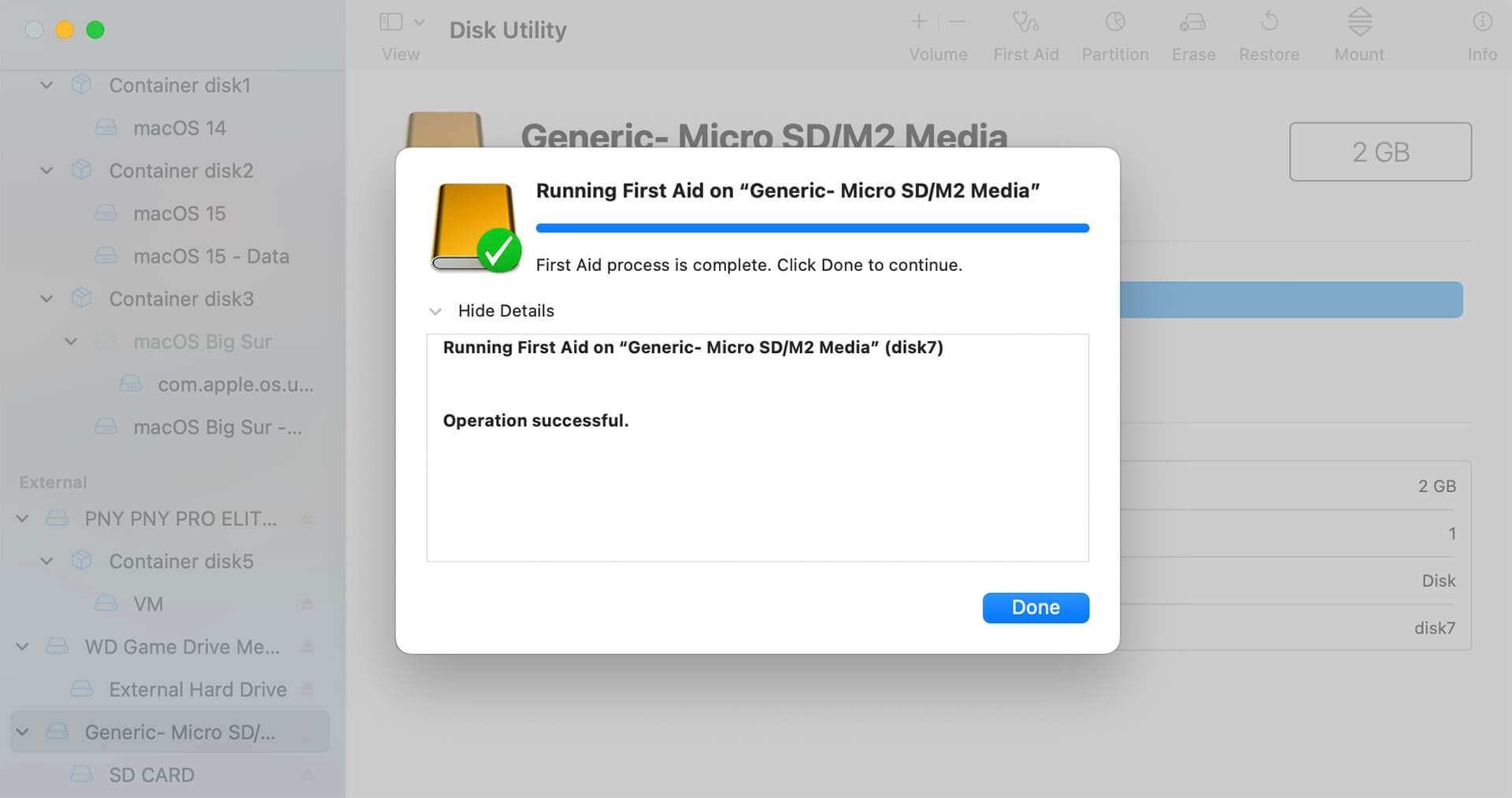
Μπορείτε επίσης να τρέξετε λογισμικό παρακολούθησης που παρέχει πληροφορίες σε πραγματικό χρόνο σχετικά με τους δίσκους σας και σας ειδοποιεί για προειδοποιητικά θέματα. Κάποια από τα εργαλεία που έχουμε εξετάσει δημιουργούν προειδοποιήσεις ενώ άλλα απαιτούν από εσάς να εξετάσετε τις λεπτομέρειες χειροκίνητα για να καθορίσετε την κατάσταση των δίσκων σας. Και οι δύο προσεγγίσεις είναι έγκυρες, και η μία μπορεί να λειτουργήσει καλύτερα για τις συγκεκριμένες ανάγκες σας.
Χαρακτηριστικά για τα οποία να αναζητάτε σε εφαρμογές ελέγχου της υγείας του σκληρού δίσκου Mac
Η επιλογή της κατάλληλης εφαρμογής για την παρακολούθηση της υγείας του σκληρού δίσκου του Mac σας απαιτεί να λάβετε υπόψη σας αρκετά ουσιώδη χαρακτηριστικά που βελτιώνουν την λειτουργικότητα και την εμπειρία χρήστη. Ιδού τα κλειδιά χαρακτηριστικά που πρέπει να αναζητήσετε:
- Παρακολούθηση S.M.A.R.T.: Επιλέξτε εφαρμογές που ενσωματώνουν την τεχνολογία Αυτοπαρακολούθησης, Ανάλυσης και Αναφοράς (S.M.A.R.T.). Αυτή η δυνατότητα παρέχει προληπτικές προειδοποιήσεις για πιθανές βλάβες του δίσκου, βοηθώντας σας να αντιμετωπίσετε τα προβλήματα πριν επιδεινωθούν.
- Εργαλεία επισκευής δίσκου: Αυτά τα εργαλεία πρέπει να σας επιτρέπουν να διορθώνετε σφάλματα και να επιδιορθώνετε συστήματα αρχείων, επιτρέποντας την προληπτική συντήρηση και την επίλυση ζητημάτων απευθείας μέσω της εφαρμογής.
- Εύχρηστη διεπαφή: Η εφαρμογή πρέπει να είναι απλή και εύκολη στην πλοήγηση, επιτρέποντας σε χρήστες όλων των τεχνικών επιπέδων να αξιοποιήσουν αποτελεσματικά τις δυνατότητές της.
- Λεπτομερής διαγνωστικός έλεγχος: Αναζητήστε εφαρμογές που προσφέρουν εκτενείς αναφορές και διαγνωστικά. Αυτές οι πληροφορίες σας βοηθούν να διαχειρίζεστε πιο προληπτικά την υγεία του σκληρού δίσκου και να κάνετε έγκαιρες αναβαθμίσεις.
- Λύσεις ανάκτησης δεδομένων: Αναζητήστε δυνατότητες που υποστηρίζουν την ανάκτηση αρχείων και το κλωνοποίηση δίσκου, που είναι ανεκτίμητες για την ανάκτηση σημαντικών δεδομένων μετά από ακούσιες διαγραφές ή σοβαρές βλάβες του δίσκου.
- Συνεπείς ενημερώσεις και υποστήριξη: Βεβαιωθείτε ότι η εφαρμογή λαμβάνει τακτικές ενημερώσεις για να υποστηρίζει τις τελευταίες εκδόσεις του macOS και τις αλλαγές στο υλικό. Η αξιόπιστη εξυπηρέτηση πελατών είναι κρίσιμη για την επίλυση οποιωνδήποτε προβλημάτων αντιμετωπίζετε.
- Ελάχιστη επίδραση στην απόδοση: Βρείτε εφαρμογές που λειτουργούν αποδοτικά στο παρασκήνιο, ελαχιστοποιώντας την κατανάλωση πόρων και αποφεύγοντας οποιεσδήποτε επιβραδύνσεις στην απόδοση του συστήματος κατά τη λειτουργία τους.
Εφαρμογές για Έλεγχο Υγείας Σκληρού Δίσκου Mac Στατιστικά Δοκιμών:
| Αριθμός λογισμικών που δοκιμάστηκαν σε Mac: | 8 |
| Διάρκεια δοκιμής εργαλείων: | 1 μήνας |
| Έκδοση ΛΣ: | macOS Sonoma |
| Τεχνολογία S.M.A.R.T.: | Ναι/Όχι |
8 Εφαρμογές για Δοκιμή Σκληρού Δίσκου Mac
Εδώ είναι μια επισκόπηση οκτώ εφαρμογών που μπορείτε να χρησιμοποιήσετε για να ελέγξετε την υγεία του σκληρού δίσκου σε ένα Mac. Δεν έχουν όλες το ίδιο επίπεδο λειτουργικότητας και μερικές είναι πιο χρήσιμες για συγκεκριμένα προβλήματα που μπορεί να αντιμετωπίζετε με τους δίσκους του Mac σας.
1. Βοήθημα δίσκων
S.M.A.R.T. Technology: Ναι | Ταχύτητα: Καλό | Απαιτήσεις συστήματος: Εγκατεστημένο ως μέρος του macOS | Κύρια Λειτουργία: επισκευή και επαλήθευση δίσκου
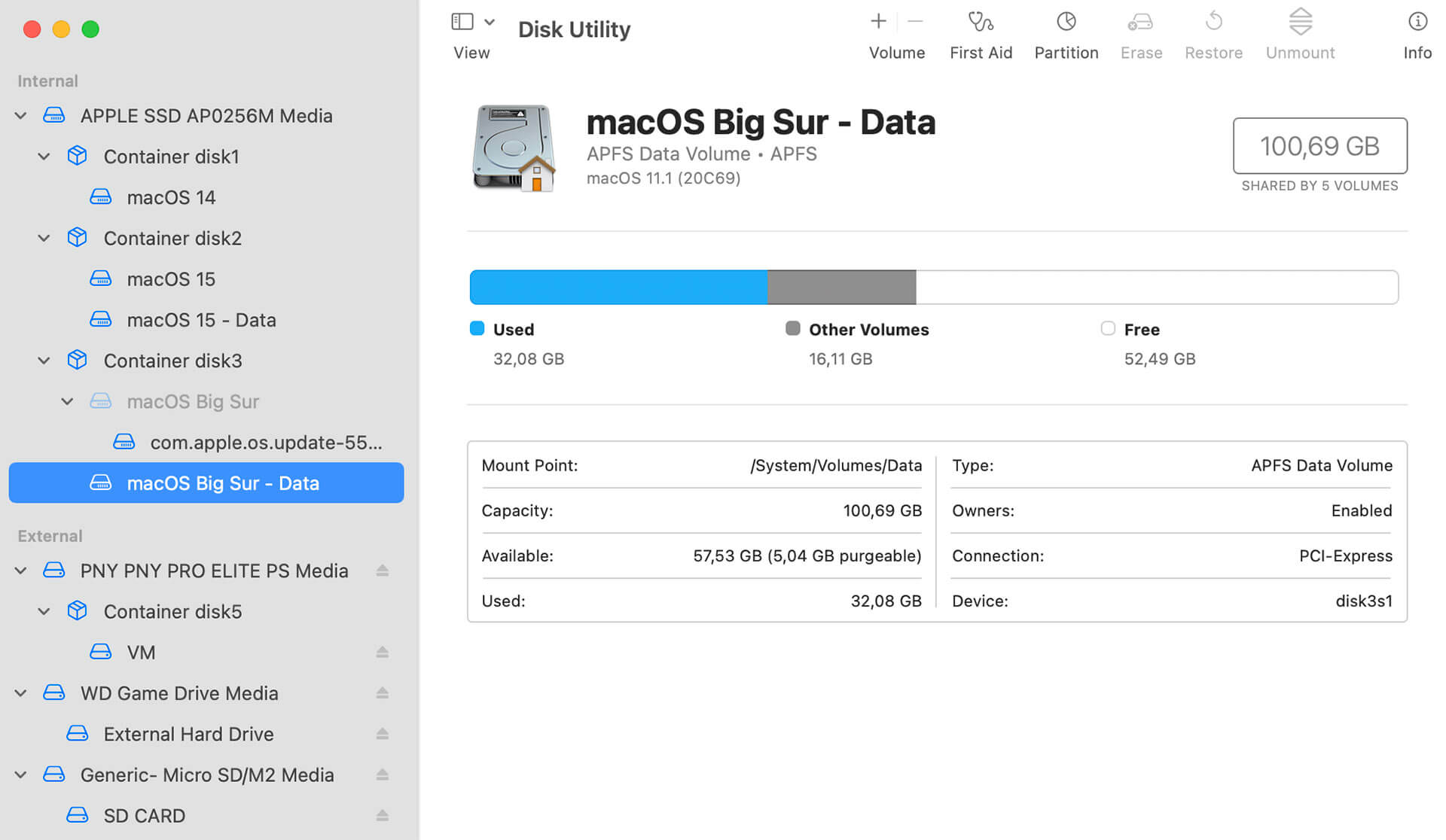
Επισκόπηση:
Βοήθημα δίσκων To είναι μια ενσωματωμένη εφαρμογή του macOS που μπορεί να χρησιμοποιηθεί για να εκτελέσει μια ποικιλία εργασιών στους δίσκους του Mac σας. Η λειτουργία First Aid στο ελέγχει για σφάλματα και πραγματοποιεί επισκευές υπό ορισμένες συνθήκες. Το δεν μπορεί να διορθώσει όλα τα προβλήματα δίσκου και μπορεί να παράγει μια αναφορά που υποδεικνύει ότι ο δίσκος σας θα αποτύχει σύντομα. Εάν αυτή είναι η περίπτωση, αντιγράψτε τα δεδομένα σας το συντομότερο δυνατόν και σκεφτείτε την αντικατάσταση του δίσκου.
Βασικά χαρακτηριστικά:
- Διαμόρφωση και διαμερισμός δίσκου;
- Διαγραφή δίσκων;
- Εμφάνιση πληροφοριών δίσκου όπως η χωρητικότητα και η κατάσταση S.M.A.R.T.
- Δωρεάν με macOS
- Υποστηρίζεται από την Apple
- Περιορισμένη δυνατότητα παρακολούθησης
- Δωρεάν εργαλείο που περιλαμβάνεται ως μέρος της εγκατάστασης του macOS
2. Εργαλείο Υγείας Δίσκου Disk Drill
S.M.A.R.T. Technology: Ναι | Ταχύτητα: Καλό | Απαιτήσεις συστήματος: Λειτουργεί σε όλες τις εκδόσεις του macOS ή OS X | Κύρια Λειτουργία: Παρακολούθηση S.M.A.R.T. και ανάκτηση δεδομένων
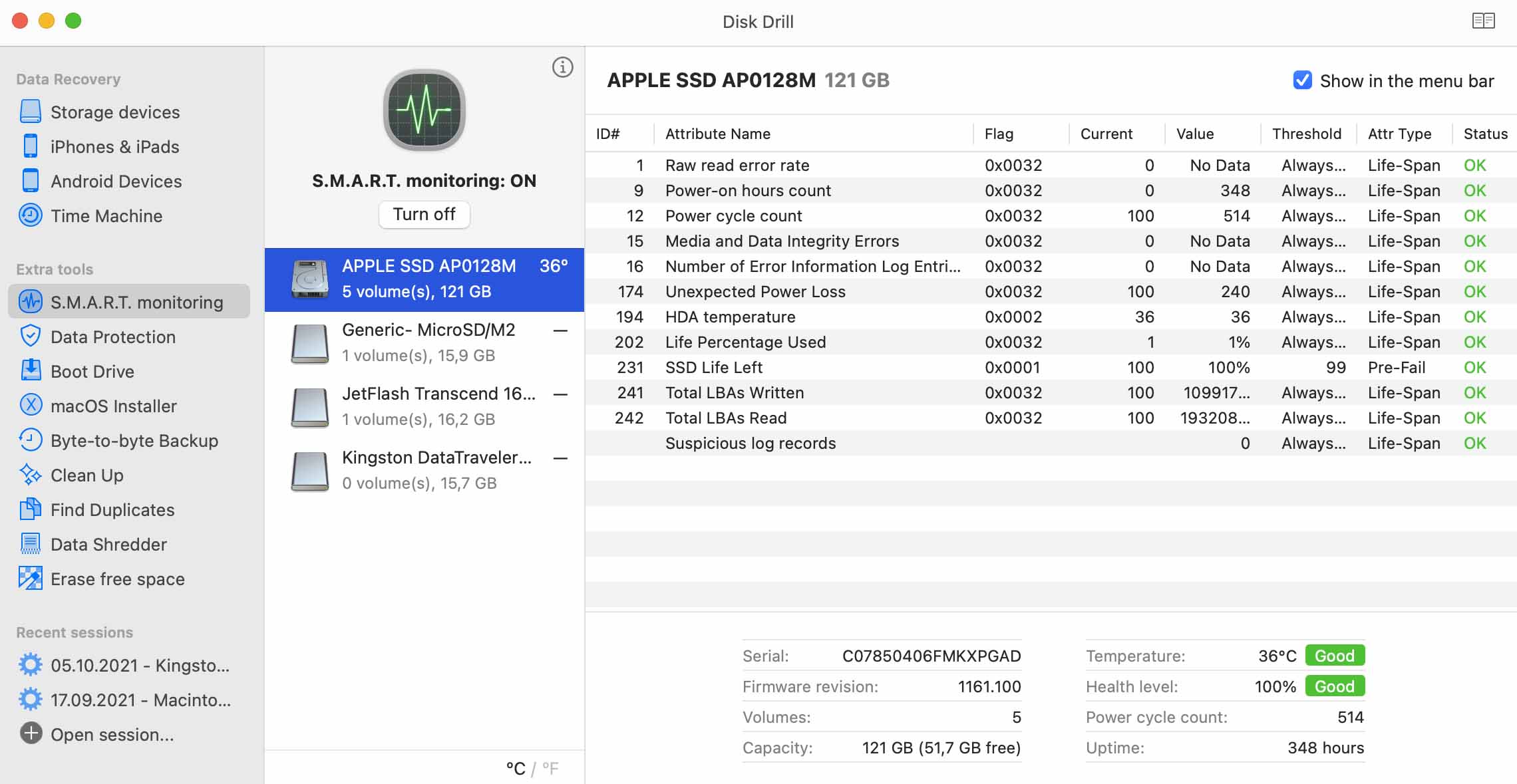
Επισκόπηση:
Το Disk Drill είναι λογισμικό ανάκτησης δεδομένων που μπορεί επίσης να ελέγξει την υγεία του SSD στο Mac σας. Μπορείτε να επιλέξετε το Disk Drill για να παρακολουθεί την κατάσταση του SSD σκληρού σας δίσκου και να εμφανίζει μηνύματα προειδοποίησης αν ανιχνεύει προβλήματα. Στα Mac που έχουν πωληθεί πριν το 2016, μπορείτε επίσης να δείτε λεπτομέρειες S.M.A.R.T. Δυστυχώς, η Apple έχει απενεργοποιήσει αυτή την επιλογή στα νεότερα μοντέλα Mac.
Βασικά χαρακτηριστικά:
- Ανάκτηση χαμένων και διαγραμμένων δεδομένων
- Δημιουργία εκκινήσιμων δίσκων
- Δωρεάν εργαλεία προστασίας δεδομένων
- Εύρεση διπλότυπων αρχείων
- Καταστροφή δεδομένων
- Δημιουργία αντιγράφων ασφαλείας σε επίπεδο byte για την ανάκτηση δεδομένων
- Εκτεταμένα εργαλεία ανάκτησης και προστασίας δεδομένων
- Περιορισμένη ικανότητα παρακολούθησης δίσκου
- Δωρεάν εργαλείο που περιλαμβάνεται ως μέρος του δοκιμαστικού κατεβάσματος του Disk Drill. Η πλήρης άδεια για την έκδοση Pro του λογισμικού ανάκτησης δεδομένων Disk Drill κοστίζει $89
3. CleanMyMac
S.M.A.R.T. Technology: Όχι | Ταχύτητα: Καλό | Απαιτήσεις συστήματος: Διαθέσιμο για όλες τις εκδόσεις του macOS | Κύρια Λειτουργία: ελέγξτε τον δίσκο εκκίνησης και τον διαθέσιμο χώρο στον δίσκο

Επισκόπηση:
Το CleanMyMac είναι σχεδιασμένο για να αφαιρεί προσωρινά και άχρηστα αρχεία από τον σκληρό δίσκο του Mac σας, προκειμένου να σας προσφέρει περισσότερο χώρο και να αυξήσει την ταχύτητα ανταπόκρισης του υπολογιστή σας. Το εργαλείο θα σας ενημερώσει όταν υπάρχουν αρχεία που μπορούν να αφαιρεθούν και θα σας ενημερώνει για το πόσο χώρο μπορείτε να ελευθερώσετε εκτελώντας καθαρισμό δίσκου.
Βασικά χαρακτηριστικά:
- Αφαιρεί το ιστορικό περιήγησης για προστασία της ιδιωτικότητας·
- Εντοπίζει και αφαιρεί κακόβουλο λογισμικό.
- Ελευθερώνει αποθηκευτικό χώρο στον δίσκο
- Αφαίρεση κακόβουλου λογισμικού
- Απαιτεί ετήσια συνδρομή
- Διαθέσιμη δωρεάν δοκιμαστική περίοδος. Η ετήσια συνδρομή για ένα Mac είναι $39.95
4. Mac Cleaner
S.M.A.R.T. Technology: Όχι | Ταχύτητα: Καλό | Απαιτήσεις συστήματος: macOS macOS 10.9+ | Κύρια Λειτουργία: απελευθέρωση χώρου στον δίσκο
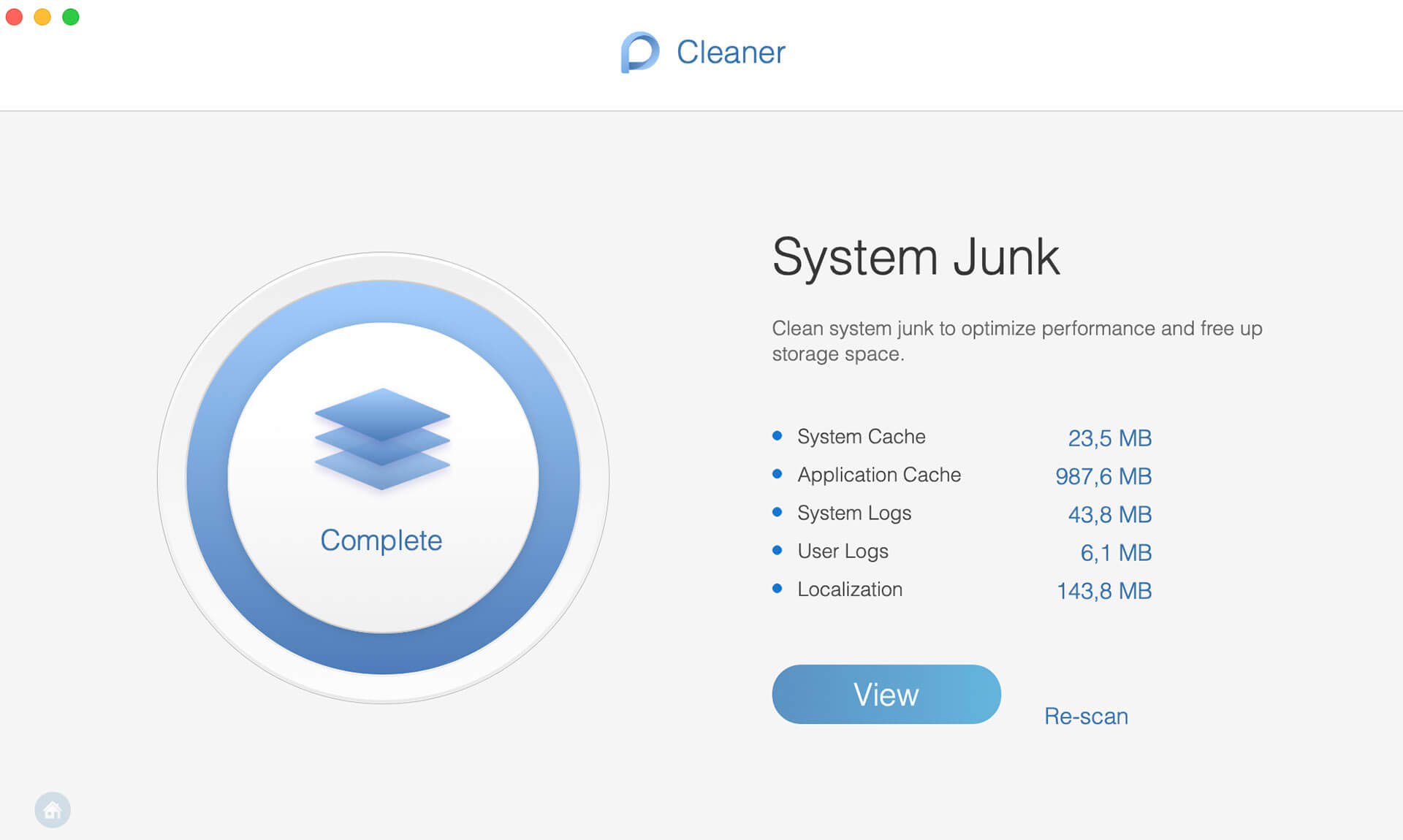
Επισκόπηση:
Mac Cleaner Το είναι ένα πολυχρηστικό εργαλείο που μπορεί να βοηθήσει στην απελευθέρωση πολύτιμου χώρου στον σκληρό δίσκο για πιο αποτελεσματική χρήση των συσκευών αποθήκευσης σας. Μπορεί επίσης να παρακολουθεί διάφορες πτυχές του Mac σας, όπως την χρήση μνήμης και την χρήση της CPU.
- Κρυπτογράφηση ιδιωτικών δεδομένων
- Κατάργηση εφαρμογών με ένα κλικ
- Εύρεση διπλότυπων αρχείων
- Δωρεάν δοκιμή, $29.95 για αδειοδότηση εφ’ όρου ζωής
5. Blackmagic Disk Speed Test
S.M.A.R.T. Technology: Όχι | Ταχύτητα: Εξαιρετικό | Απαιτήσεις συστήματος: macOS 10.13.0 ή νεότερο | Κύρια Λειτουργία: δοκιμή ταχύτητας ανάγνωσης/εγγραφής δίσκου

Επισκόπηση:
Εάν εργάζεστε με μεγάλα αρχεία βίντεο, η ταχύτητα ανάγνωσης και εγγραφής του σκληρού σας δίσκου μπορεί να είναι ζωτικής σημασίας. Αυτό το εργαλείο είναι μία εφαρμογή μοναδικής λειτουργίας που δοκιμάζει την ταχύτητα με την οποία λειτουργεί ο δίσκος σας. Μπορείτε να παρακολουθείτε συνεχώς αν το επιθυμείτε για να δείτε αν η απόδοση επηρεάζεται με τον καιρό.
- Αυστηρά ένα εργαλείο παρακολούθησης ταχύτητας ανάγνωσης/εγγραφής δίσκου
- Δωρεάν από το Mac App Store
6. DriveDx
S.M.A.R.T. Technology: Ναι | Ταχύτητα: Καλό | Απαιτήσεις συστήματος: macOS OS X 10.6+ | Κύρια Λειτουργία: διαγνωστικά και παρακολούθηση δίσκου
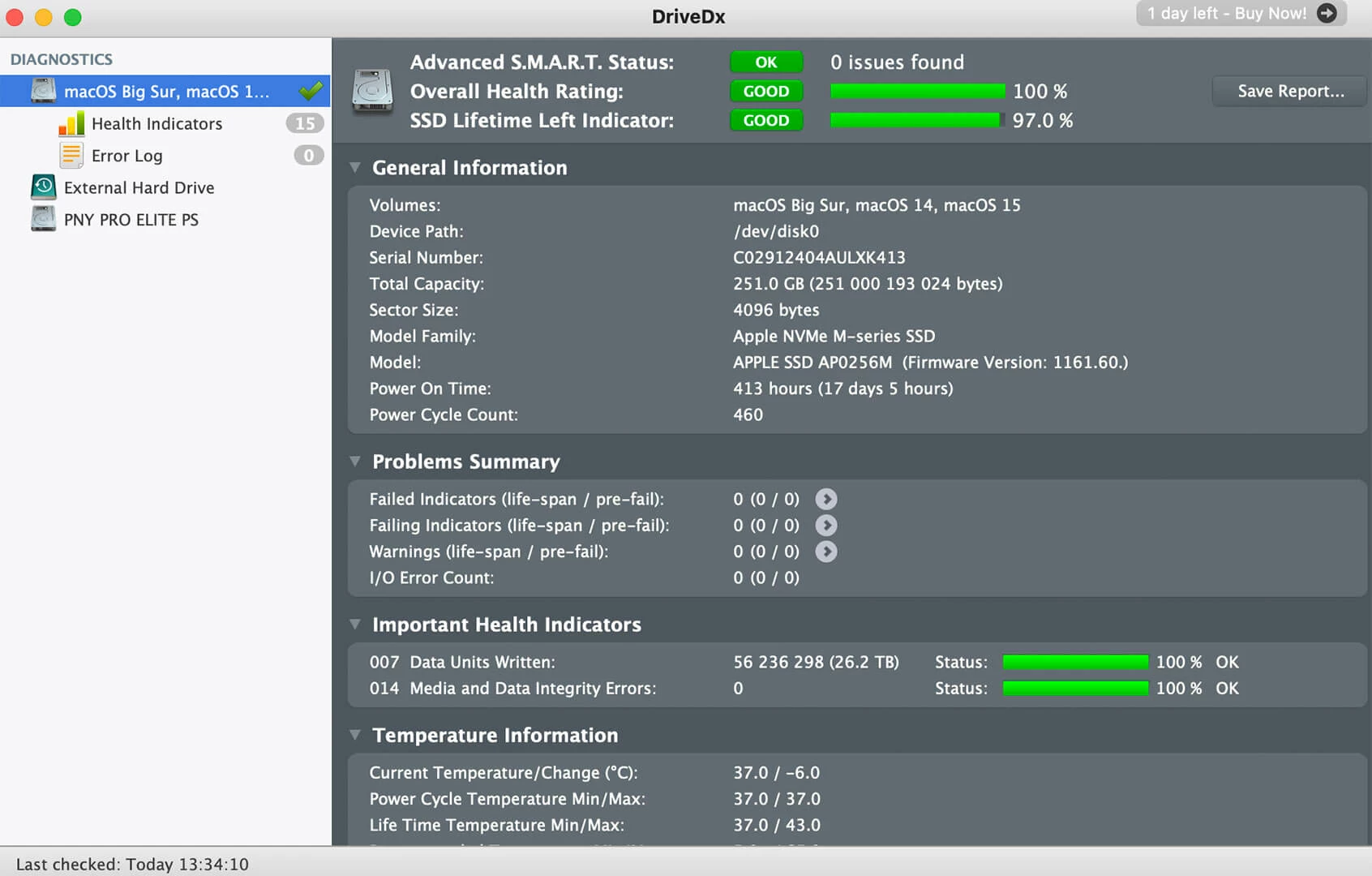
Επισκόπηση:
DriveDx Το προσφέρει παρακολούθηση δίσκου σε πραγματικό χρόνο η οποία έχει σχεδιαστεί για να σας ειδοποιεί πριν αποτύχει ο HDD ή ο SSD σας. Το εργαλείο παρέχει κύριες μετρήσεις σχετικά με την υγεία και την απόδοση των δίσκων σας για να σας ενημερώσει όταν εμφανιστούν προβλήματα. Χρησιμοποιεί διάφορους αλγόριθμους για να εκτελέσει μια πιο ολοκληρωμένη αξιολόγηση της κατάστασης των δίσκων HDD ή SSD.
- Αυτοματοποιημένες αναφορές μέσω email
- Σύγχρονη και διαισθητική διεπαφή χρήστη
- Σύστημα πρώιμης προειδοποίησης για προβλήματα δίσκων
- Δωρεάν δοκιμή, $19.99 για ένα προσωπικό άδεια χρήσης
7. iStat Menus
S.M.A.R.T. Technology: Ναι | Ταχύτητα: Καλό | Απαιτήσεις συστήματος: macOS 10.11 ή νεότερο | Κύρια Λειτουργία: λεπτομερής παρακολούθηση δίσκου

Επισκόπηση:
Το iStat Menu είναι μια πλήρης εφαρμογή παρακολούθησης που μπορεί να ελέγξει τον δίσκο σε ένα Mac καθώς και να εκτελέσει πολλές άλλες διαγνωστικές δραστηριότητες. Εμφανίζει τον ελεύθερο και τον χρησιμοποιούμενο διαθέσιμο χώρο στον δίσκο, την κατάσταση S.M.A.R.T. και παρέχει στατιστικά για τον δίσκο I/O. Το εργαλείο σάς παρέχει μια εντυπωσιακή ποικιλία πληροφοριών αναφορικά με την υγεία του δίσκου του Mac σας και γενικά για το σύστημα.
Βασικά χαρακτηριστικά:
- Παρακολούθηση χρήσης CPU και GPU·
- Στατιστικά μνήμης και δικτύου·
- Προσαρμόσιμες ειδοποιήσεις για πολλές πτυχές του Mac σας.
- Παρέχει εκτενείς πληροφορίες συστήματος
- Ίσως είναι πολύ πολύπλοκο για αρχάριους χρήστες
- $9.99 από το Mac App Store
8.CleanMyDrive 2
Τεχνολογία S.M.A.R.T.: Όχι | Ταχύτητα: Καλό | Απαιτήσεις συστήματος: macOS 10.10 ή νεότερο | Κύρια Λειτουργία: απελευθέρωση χώρου δίσκου

Επισκόπηση:
Αυτό το εργαλείο κάνει ακριβώς αυτό που λέει το όνομά του. Διατηρεί τον δίσκο σας ελεύθερο από άχρηστα και περιττά αρχεία που μειώνουν την χωρητικότητα αποθήκευσής σας και επιβραδύνουν τον υπολογιστή σας. Μπορείτε να χρησιμοποιήσετε αυτήν την εφαρμογή για να καθαρίσετε τους εσωτερικούς ή εξωτερικούς δίσκους του Mac σας. Χειροποίητα εικονίδια για κάθε δίσκο κάνουν πιο εύκολη την προβολή και τον προσδιορισμό ποιος αντιμετωπίζει προβλήματα.
Βασικά χαρακτηριστικά:
- Αντιγράψτε αρχεία σε οποιοδήποτε δίσκο σύροντάς τα μέσα στην εφαρμογή·
- Εξαιρέστε πολλαπλούς δίσκους με ένα μόνο κλικ.
- Ισχυρό εργαλείο freeware
- Χωρίς παρακολούθηση υγείας δίσκου
- Δωρεάν από το Mac App Store
Περίληψη
Η συλλογή εργαλείων και εφαρμογών που έχουμε παρουσιάσει καλύπτει πολλά διαφορετικά ζητήματα που ενδέχεται να αντιμετωπίζει ο σκληρός σας δίσκος στο Mac. Είτε θέλετε να διενεργήσετε έναν έλεγχο HDD του Mac για να επαληθεύσετε την ταχύτητα ανάγνωσης και εγγραφής, να παρακολουθήσετε την κατάσταση S.M.A.R.T., να αναζητήσετε και να διορθώσετε λάθη ή να αφαιρέσετε ανεπιθύμητα αρχεία σκουπιδιών, υπάρχει μια εφαρμογή εκεί έξω για εσάς. Όλες οι εφαρμογές είναι δωρεάν ή διαθέτουν δωρεάν δοκιμαστική έκδοση, οπότε δεν υπάρχει δικαιολογία για να μην τις δοκιμάσετε. Φροντίστε καλά τους δίσκους του Mac σας και αυτοί θα διατηρήσουν το μηχάνημά σας να λειτουργεί οπτιμαλιστικά.
Συχνές Ερωτήσεις
- Ανοίξτε Βοήθημα δίσκων, που βρίσκεται μέσα στον φάκελο /Applications/Utilities.
- Επιλέξτε τον δίσκο από τις διαθέσιμες συσκευές.
- Κάντε κλικ σε First Aid για να ελέγξετε τον δίσκο σας για σφάλματα.
- Κάντε κλικ στο “Verify Disk” στην κάτω δεξιά γωνία
- Βοήθημα δίσκων θα αναφέρει την κατάσταση του δίσκου και θα προσπαθήσει να διορθώσει τα σφάλματα.
- Ανοίξτε το Βοήθημα δίσκων.
- Επιλέξτε τον δίσκο από τις διαθέσιμες συσκευές.
- Η κατάσταση S.M.A.R.T. εμφανίζεται στο κουτί στα αριστερά κάτω.
- Λείπουν αρχεία;
- Αργή ανταπόκριση του συστήματος;
- Κατεστραμμένα ή φθαρμένα αρχεία;
- Κρασάρισμα του συστήματος.
Όλοι οι επεξεργαστές
- Κλείστε το Mac και τοποθετήστε το σε μια σκληρή, επίπεδη επιφάνεια με καλό εξαερισμό.
- Αποσυνδέστε όλες τις εξωτερικές συσκευές εκτός από πληκτρολόγιο, ποντίκι, οθόνη, σύνδεση Ethernet (εάν ισχύει), και τη σύνδεση στην τροφοδοσία AC.
Επεξεργαστής Apple silicon
- Ενεργοποιήστε το Mac και κρατήστε πατημένο το κουμπί τροφοδοσίας καθώς ξεκινά.
- Αφήστε το κουμπί όταν δείτε το παράθυρο επιλογών εκκίνησης.
- Πατήστε Command (⌘)-D στο πληκτρολόγιο σας.
Επεξεργαστής Intel
Ενεργοποιήστε το Mac σας, και αμέσως πατήστε και κρατήστε το κουμπί Δ στο πληκτρολόγιό σας καθώς ξεκινάει το Mac.
Αφήστε το όταν δείτε μια γραμμή προόδου ή όταν σας ζητηθεί να επιλέξετε γλώσσα.
